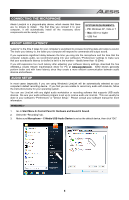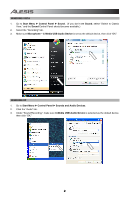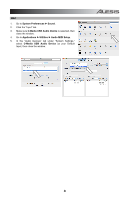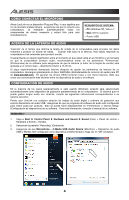Alesis LineLink Quick Start Guide - Page 7
WINDOWS VISTA, Start, Control Panel, Sound, Microphone - C-Media USB Audio Device, WINDOWS XP,
 |
View all Alesis LineLink manuals
Add to My Manuals
Save this manual to your list of manuals |
Page 7 highlights
WINDOWS VISTA 1. Vaya a Start f Control Panel f Sound (Inicio > Panel de control > Sonido). (Si no ve Sound, seleccione "Switch to Classic View" (Cambiar a vista clásica) -el panel de control Sound debe aparecer.) 2. Seleccione la pestaña "Recording" (Grabación). 3. Asegúrese de que Microphone - C-Media USB Audio Device (Micrófono - Dispositivo de audio USB C-Media) esté configurado como dispositivo predeterminado y haga clic en "OK" (Aceptar). WINDOWS XP 1. Vaya a Start f Control Panel f Sounds and Audio Devices (Inicio > Panel de control > Dispositivos de sonido y audio). 2. Haga clic en la pestaña "Audio". 3. Bajo "Sound Recording" (Grabación de sonido), asegúrese de que Microphone - C-Media USB Audio Device (Micrófono - Dispositivo de audio USB C-Media) esté configurado como dispositivo predeterminado y haga clic en "OK" (Aceptar). 5